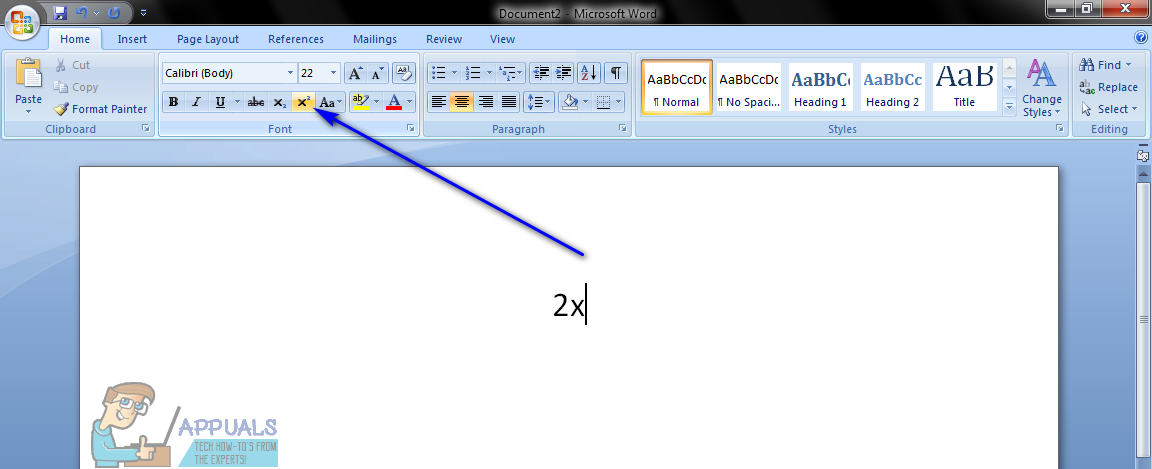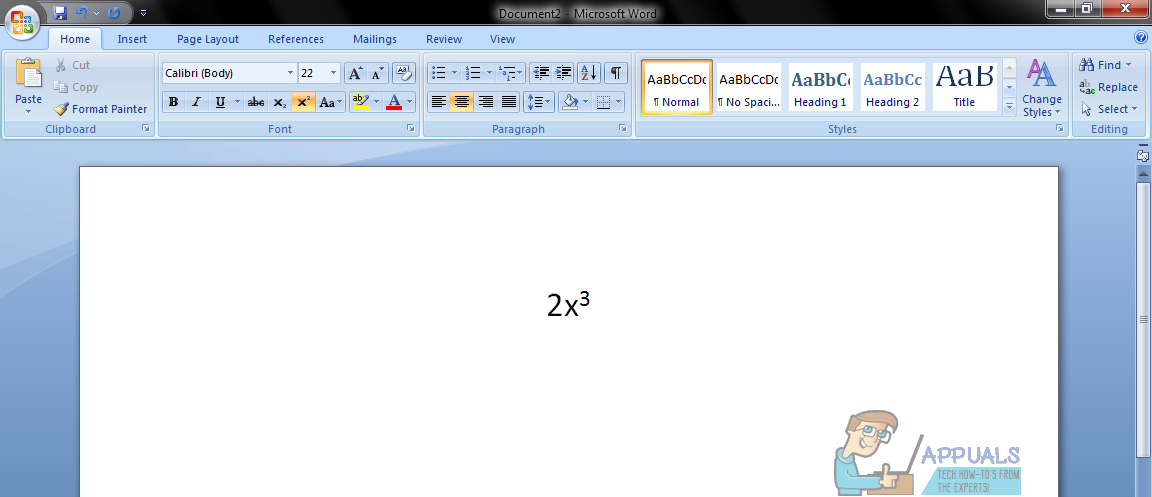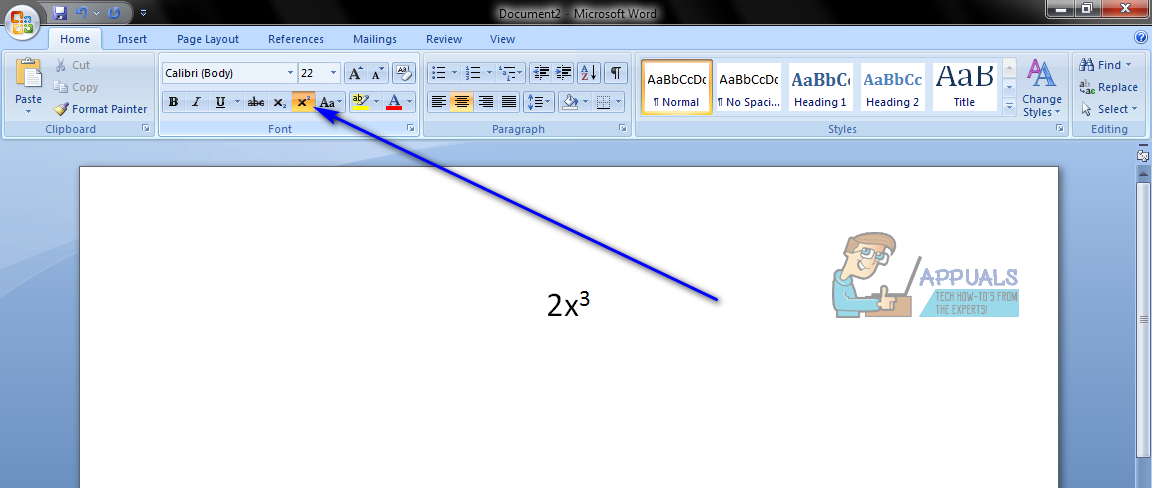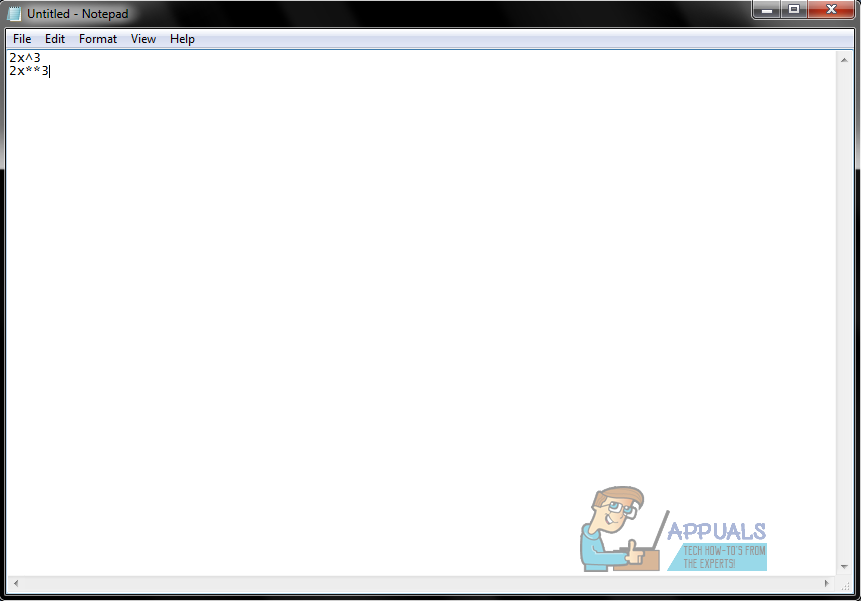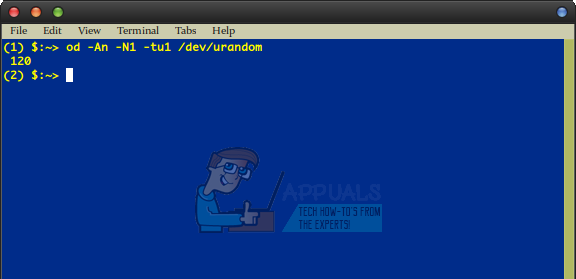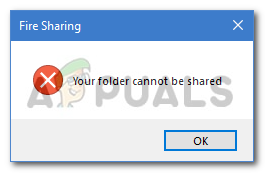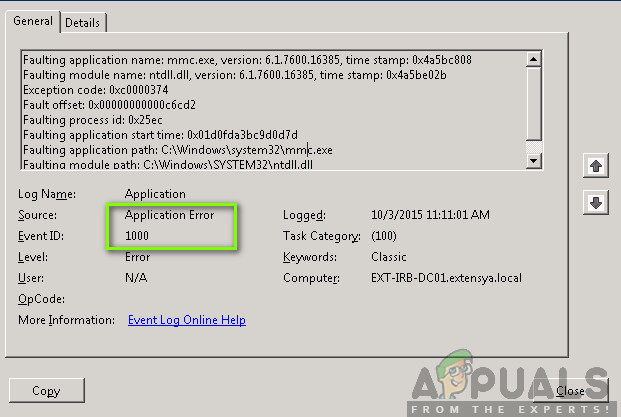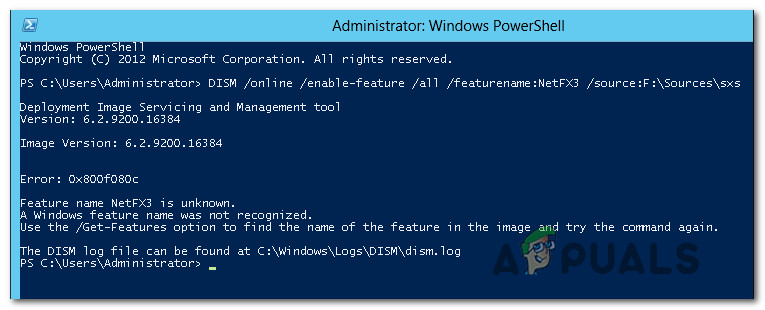So geben Sie einen Exponenten auf einem Computer ein
Die einfachste und effektivste Möglichkeit, einen Exponenten auf einem Computer einzugeben, besteht darin, einfach die hochgestellte Funktion zu verwenden, die in fast allen Textverarbeitungsanwendungen (z. B. Microsoft Word) integriert ist. Einfachere Textbearbeitungsanwendungen verfügen dagegen nicht über die hochgestellte Funktion, weshalb es auch eine manuelle Methode zum Eingeben und Darstellen von Exponenten auf Computern gibt, obwohl das Ergebnis dieser Methode viel weniger professionell und viel weniger aussieht ansprechend im Vergleich zu den Ergebnissen der hochgestellten Funktion. Sie können einen Exponenten auf zwei verschiedene Arten auf einem Computer eingeben: Sie können entweder die hochgestellte Funktion in einem Textverarbeitungsprogramm verwenden oder den Exponenten eingeben und ihn eindeutig als Exponenten darstellen lassen. Die folgenden Methoden können zum Eingeben von Exponenten auf einem Computer verwendet werden:
Methode 1: Geben Sie einen Exponenten mit der hochgestellten Funktion ein
In erster Linie können Sie einen Exponenten auf einem Computer mithilfe der hochgestellten Funktion in einem Textverarbeitungsprogramm wie Microsoft Word eingeben. Dies ist die einfachste und effektivste Methode, die zum Eingeben eines Exponenten verwendet werden kann, und es ist auch die Methode, die die besten Ergebnisse erzielt. Um einen Exponenten mit der hochgestellten Funktion einzugeben, müssen Sie:
- Starten Microsoft Word.
- Geben Sie den Text oder Ausdruck ein, zu dem der Exponent gehört.
- Bevor Sie den Exponenten eingeben, klicken Sie auf Hochgestellt Schaltfläche in der Schriftart Abschnitt der Zuhause Registerkarte der Microsoft Word-Symbolleiste, um die zu drehen Hochgestellt Funktion ein. Alternativ können Sie auch drücken Strg + Verschiebung + = um die zu aktivieren Hochgestellt Merkmal. Mit dem Hochgestellt Wenn die Funktion aktiviert ist, wird alles, was Sie eingeben, in der jeweiligen Zeile auf einer erhöhten Ebene und in einer viel kleineren Schrift als der Rest des Textes eingegeben, sodass der eingegebene Text tatsächlich wie ein Exponent aussieht.

- Geben Sie den Exponenten mit ein Hochgestellt Funktion aktiviert.

- Nachdem Sie den Exponenten eingegeben haben, klicken Sie auf Hochgestellt Schaltfläche in der Schriftart Abschnitt der Zuhause Registerkarte der Microsoft Word-Symbolleiste noch einmal zu drehen Hochgestellt aus. Alternativ können Sie auch drücken Strg + Verschiebung + = noch einmal, um das gleiche Ergebnis zu erzielen. Deaktivieren der Hochgestellt Die Funktion stellt sicher, dass sich der Text, den Sie nach dem Exponenten eingeben, auf derselben Ebene und in derselben Schriftgröße wie der Rest des Texts befindet.

Das Endergebnis dieser Methode sieht tatsächlich so aus, wie ein Exponent aussieht, wenn er von Hand geschrieben wird. Dies ist der wichtigste Vorteil, den diese Methode bietet.
Methode 2: Geben Sie einen Exponenten manuell ein und stellen Sie ihn als einen dar
Wenn Sie irgendwo auf einem Computer einen Exponenten eingeben müssen, der das nicht unterstützt oder nicht hat Hochgestellt Feature, keine Angst – Sie können immer noch einen Exponenten eingeben. Sie müssen lediglich sicherstellen, dass der von Ihnen eingegebene Exponent mit speziellen Symbolen als Exponent dargestellt wird. Um mit dieser Methode einen Exponenten auf einem Computer einzugeben, müssen Sie:
- Bewegen Sie den Mauszeiger an eine beliebige Stelle auf Ihrem Bildschirm, an der Sie den Exponenten eingeben möchten.
- Drücken Sie Verschiebung + 6 eingeben Caret Symbol (^). Alternativ können Sie auch drücken Verschiebung + 8 zweimal, um zwei einzugeben Sternchen (* *). Beide Optionen erfüllen die Qualifikationen – überall dort, wo eine dieser Optionen gefunden wird, ist die Zahl direkt hinter ihnen ein Exponent des Textes, der vor den Symbolen stand.
- Geben Sie den Exponenten unmittelbar nach den Symbolen ein.

Das Endergebnis dieser Methode sieht nicht so professionell aus oder ist sauber wie das Endergebnis der Hochgestellt Funktion, aber die Eingabe eines Exponenten und die Verwendung eines speziellen Symbols, um sicherzustellen, dass er als einer dargestellt wird, ist mehr als genug, um die Aufgabe zu erledigen.